mac内置的“预览器”不仅可以让您预览照片或图片,还支持一些基本的图片编辑功能,包括:旋转、添加文字、添加形状、更改大小、压缩图片等,不需要额外的下载其他mac应用程序或使用在线工具。
所以如果你想快速改变图片大小或者压缩mac中的图片,我们只需要使用“预览器”进行编辑即可。下面就教你怎么做。

如何在 mac 更改照片/图像大小?
按照以下步骤使用 mac 上的内置预览器来更改照片或图像的大小。
首先mac改图软件,请直接打开您要更改大小的照片或图片,默认使用“预览器”打开。

或者,您可以右键单击照片,选择“应用程序打开文件”mac改图软件,然后单击“预览器”。

然后单击顶部菜单栏上的“工具”,然后单击“调整大小...”。


在宽度和高度字段中输入要更改的图像大小。只要勾选了“按比例缩放”,它就会自动按比例缩小或放大。比如我的图片本来是2000像素X 1500像素,那么我把宽度改成1000,它的高度会自动改成750。

确认并单击“确定”后,它将用您更改的尺寸覆盖原始照片/图片。
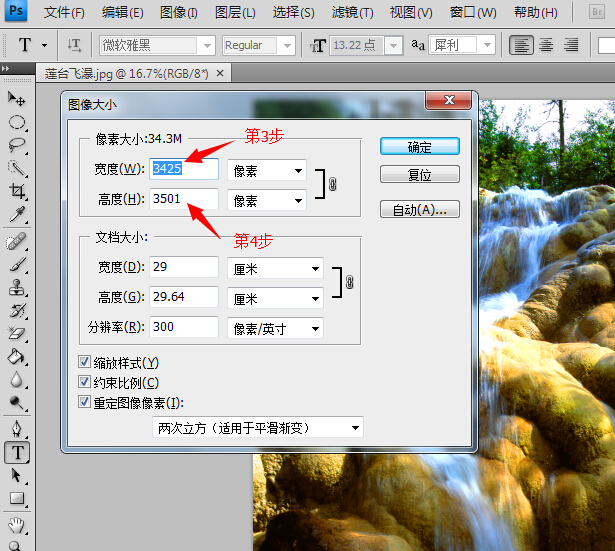

如何压缩 mac 中的照片/图像大小?
mac内置的“预览器”也可用于压缩图像/照片大小。如果你想节省一点空间,可以参考以下步骤。
请直接打开您要压缩的照片或图片,默认以“预览器”打开;或者你可以右击图片,选择“应用程序打开文件”,然后点击“预览程序”,这也是可以的。
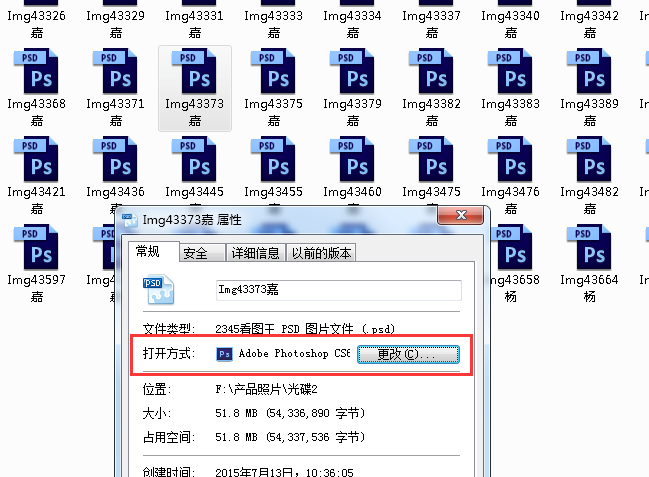

接下来,单击顶部菜单栏上的“文件”,然后单击“导出...”。

除了更改照片和图片的格式外,您还可以通过调整“质量”栏来压缩图片。越靠左,质量越低,但压缩程度越大;越靠左,质量越好,但压缩程度越小。

在保存之前,您还可以更改输出文件名和存储位置。确认后点击“保存”,将压缩后的图片/照片文件保存到mac,相当简单方便。
总结
如果您只想简单地更改图像或照片的大小或大小,或者想要压缩图像,mac 的用户并不需要 下载 应用程序或在线工具,只需通过可以完成内置的“预览程序”。
文章链接:
文章标题:mac如何更改图片大小或压缩大小?教你使用内置函数实现
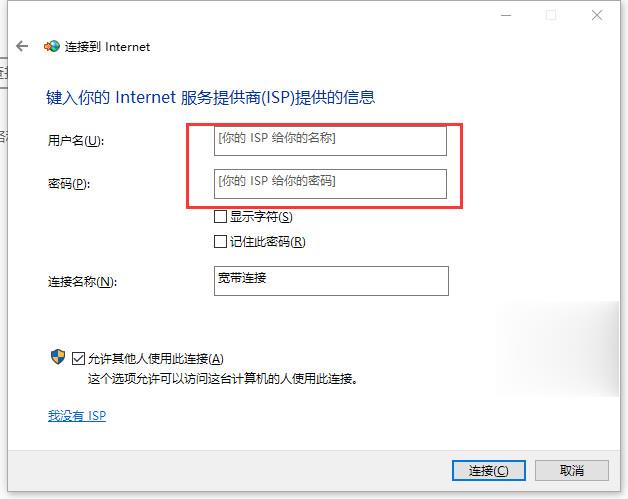

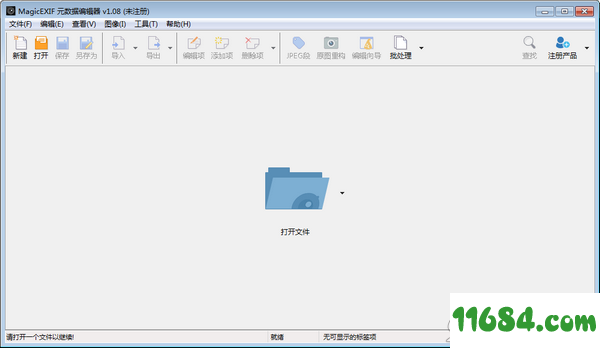
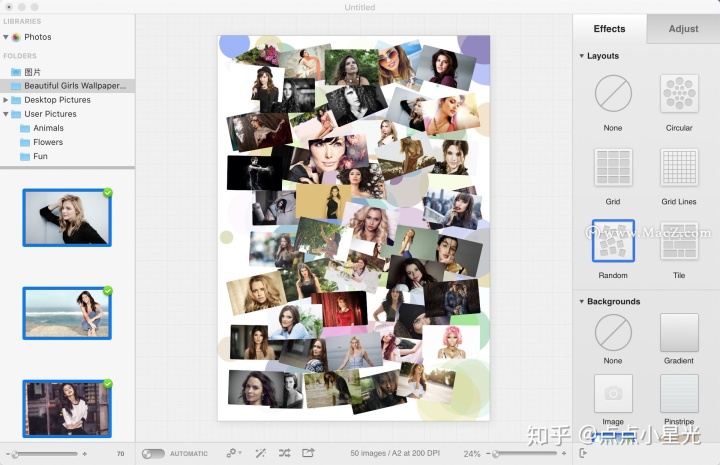
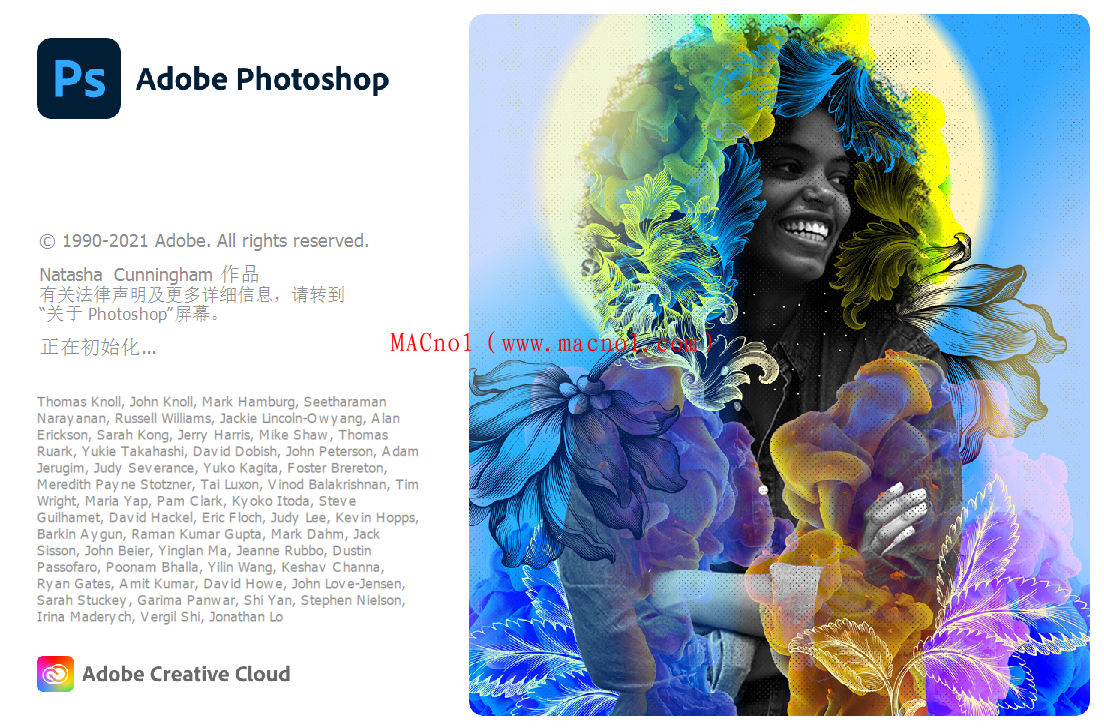
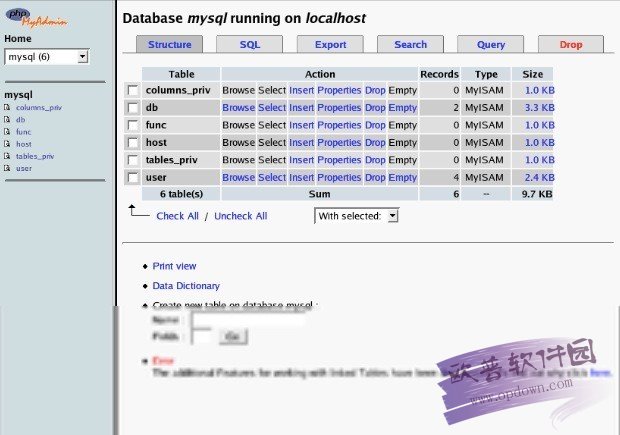
发表评论